So stellen Sie gelöschte Shift-Dateien in Windows 10 wieder her
Wenn Sie versehentlich einige Dateien mit dem Befehl Shift Delete löschen, werden diese nicht in den Papierkorb verschoben. Aus diesem Grund können Sie gelöschte Dateien oder Ordner nicht aus dem Papierkorb wiederherstellen. Dies bedeutet jedoch nicht, dass es keine andere Möglichkeit gibt, gelöschte Dateien wiederherzustellen. Hier bieten wir zwei praktische Lösungen für die Wiederherstellung gelöschter Dateien in Windows 10.
- Schichtgelöschte Dateien mithilfe des Dateiversionsverlaufs wiederherstellen (geringe Wahrscheinlichkeit)
- Schichtgelöschte Dateien mit Date Refixer wiederherstellen (beste Wahl)
So stellen Sie gelöschte Dateien mithilfe des Dateiversionsverlaufs wieder her
Wenn Sie die Funktion „Dateiversionsverlauf“ oder „Windows-Sicherung“ auf Ihrem Computer zuvor aktiviert haben, können Sie die verschobenen gelöschten Dateien aus den Sicherungen früherer Versionen problemlos wiederherstellen. Jetzt ist es an der Zeit, nach einer Kopie der Datei zu suchen, die Sie gelöscht haben, und frühere Versionen von Dateien aus dem Dateiversionsverlauf oder von Wiederherstellungspunkten in Windows 10 wiederherzustellen. Folgendes müssen Sie tun:
Schritt 1: Öffnen Sie das Verzeichnis und suchen Sie den direkten Speicherort, z. B. C:/ oder Desktop, an dem die gelöschte Datei ursprünglich gespeichert war. Klicken Sie mit der rechten Maustaste auf diesen Ordner. Wählen Sie dann Vorherige Versionen wiederherstellen.
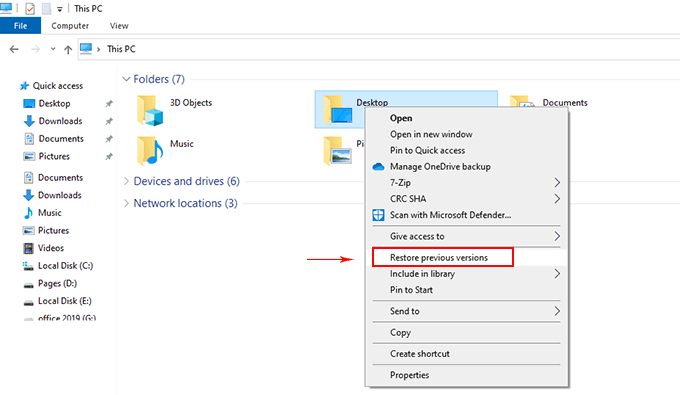
Schritt 2: Wenn Sie Glück haben, wird eine Liste älterer Versionen der Datei angezeigt. Wählen Sie die vorherige Version aus, die Sie wiederherstellen möchten. Klicken Sie auf die Dropdown-Liste Im Dateiversionsverlauf öffnen aus. Stellen Sie sicher, dass es sich um die gewünschte Version handelt.
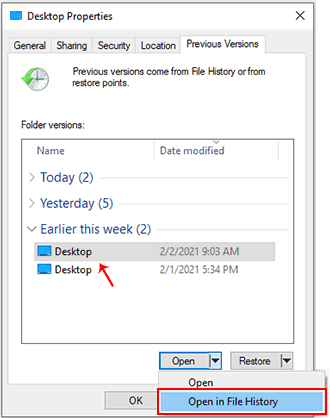
Schritt 3: Nachdem die Datei oder der Ordner in der benötigten Version identifiziert wurde, kehren Sie zur Liste der verfügbaren Versionen zurück und klicken Sie auf Wiederherstellen. Sie sollten nun die wiederhergestellte Datei oder den wiederhergestellten Ordner auf Ihrem Desktop sehen können.
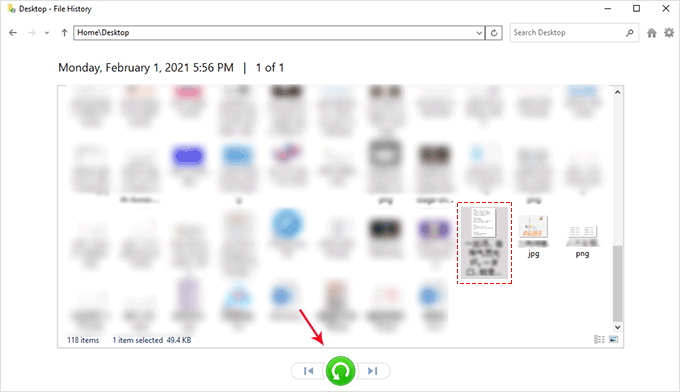
Hinweis: Wenn die Wiederherstellung aus der Sicherung nicht möglich ist, weil keine Dateien angezeigt werden, kann die Verwendung von Software von Drittanbietern zur Wiederherstellung eine Option sein. Die von Microsoft entwickelte Windows-Dateiwiederherstellungs-App ist ein kostenloses Datenwiederherstellungstool, das für das Windows 10-Update vom Mai 2020 (Windows 10 2004) oder spätere Versionen verfügbar ist. Wenn Sie den genauen Speicherort kennen, an dem Sie Ihre Dateien löschen. Versuchen Sie dann einfach, die Windows-Dateiwiederherstellung zu verwenden, um gelöschte Dateien in Windows 10 wiederherzustellen.
So stellen Sie gelöschte Dateien mit Data Refixer wieder her
Wenn die Daten besonders kritisch sind, Sie über keine Backups verfügen und die Daten mit anderen Methoden nicht wiederhergestellt werden konnten, sollten Sie einen professionellen Datenwiederherstellungsdienst in Betracht ziehen. Wir empfehlen die Verwendung eines zuverlässigen und effektiven Tools, iSumsoft Data Refixer, einem leistungsstarken Datenwiederherstellungstool, das Ihnen bei der Wiederherstellung aller Arten von Dateien und Ordnern helfen kann. Es bietet die größte Möglichkeit, gelöschte Dateien wiederherzustellen. Hier sind die Schritte, die Sie befolgen müssen, um gelöschte Shift-Dateien in Windows 10 wiederherzustellen.
Schritt 1: Führen Sie den iSumsoft Data Refixer auf Ihrem Computer aus und wählen Sie dann das Laufwerk aus oder geben Sie einen Speicherort an, an dem Sie Dateien gelöscht haben. Klicken Sie dann auf Starten, um mit der Suche nach gelöschten Dateien zu beginnen.
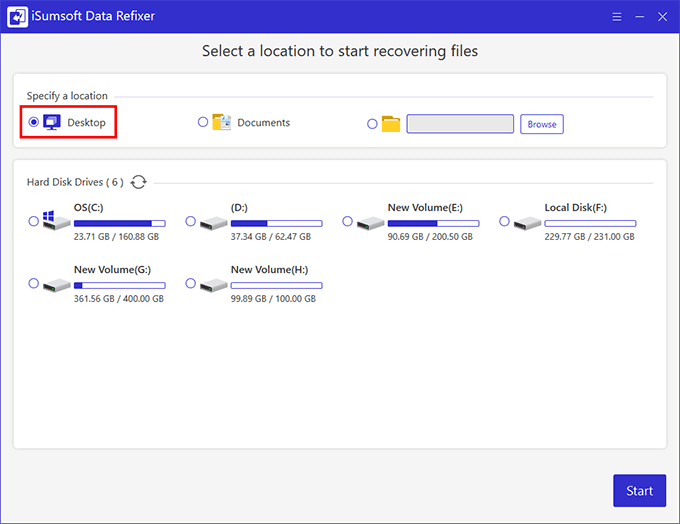
Schritt 2: Die Software startet den Scanvorgang, um fehlende oder gelöschte Dateien am ausgewählten Speicherort auf dem Computer zu finden. Wenn der Scan abgeschlossen ist, können Sie die Funktion Filter anwenden, um die gelöschten Dateien schnell zu finden.
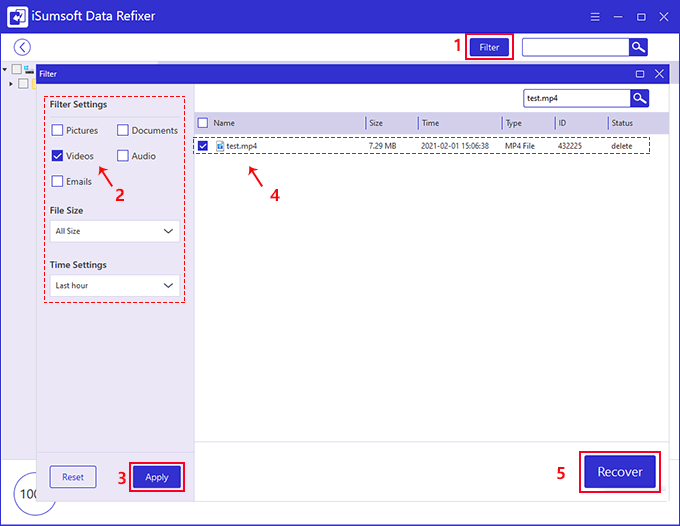
Schritt 3: Suchen Sie die gewünschte Datei aus den Filterergebnissen und klicken Sie dann auf Wiederherstellen, um die ausgewählte Datei an einem sicheren Ort zu speichern. Beachten Sie, dass Sie es nicht an dem Ort speichern, an dem die Daten zuerst gelöscht werden oder verloren gehen, um dauerhaften Datenverlust und Probleme beim Überschreiben der Festplatte zu vermeiden.
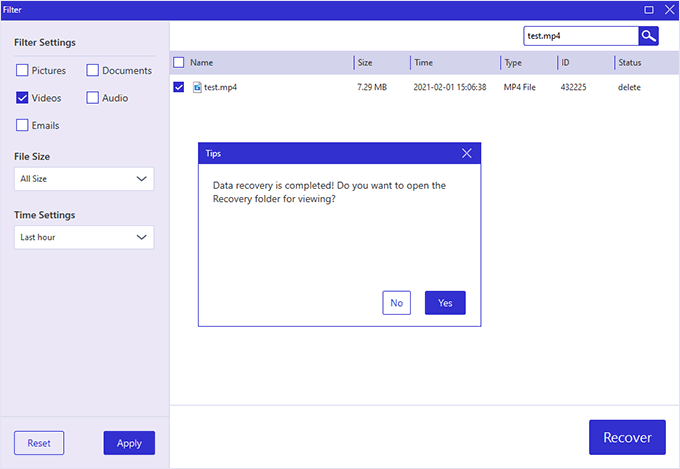
-
 Wie lösche ich doppelte Fotos auf Mac?Digital Unordnung ist ein häufiges Problem, insbesondere bei Fotos. Die meisten Menschen machen zahlreiche Schüsse aus ähnlichen Blickwinkeln, was z...Software-Tutorial Gepostet am 2025-05-02
Wie lösche ich doppelte Fotos auf Mac?Digital Unordnung ist ein häufiges Problem, insbesondere bei Fotos. Die meisten Menschen machen zahlreiche Schüsse aus ähnlichen Blickwinkeln, was z...Software-Tutorial Gepostet am 2025-05-02 -
 Empfohlene beste Solarladegeräte im Jahr 2025Whether you often camp off the grid, go backpacking, or grapple with power outages, a solar charger is a nifty gadget to have in your arsenal. It can ...Software-Tutorial Gepostet am 2025-05-02
Empfohlene beste Solarladegeräte im Jahr 2025Whether you often camp off the grid, go backpacking, or grapple with power outages, a solar charger is a nifty gadget to have in your arsenal. It can ...Software-Tutorial Gepostet am 2025-05-02 -
 Die ultimative Anleitung zum Zurücksetzen Ihres Telefons ohne Daten zu verlierenverjüngen Sie Ihr Smartphone: Ein Leitfaden zu Fabrikwesen Erinnern Sie sich an diesen anfänglichen Nervenkitzel, Ihr neues Telefon einzuschalten? ...Software-Tutorial Gepostet am 2025-05-01
Die ultimative Anleitung zum Zurücksetzen Ihres Telefons ohne Daten zu verlierenverjüngen Sie Ihr Smartphone: Ein Leitfaden zu Fabrikwesen Erinnern Sie sich an diesen anfänglichen Nervenkitzel, Ihr neues Telefon einzuschalten? ...Software-Tutorial Gepostet am 2025-05-01 -
 7 Praktische Tipps für die neue Version der Nachrichtenanwendung von AppleiMessage versteckte Edelsteine: Mastering IOS 16's Enhanced Messaging Features iMessage, die sichere Messaging -Plattform von Apple, hat sich ...Software-Tutorial Gepostet am 2025-05-01
7 Praktische Tipps für die neue Version der Nachrichtenanwendung von AppleiMessage versteckte Edelsteine: Mastering IOS 16's Enhanced Messaging Features iMessage, die sichere Messaging -Plattform von Apple, hat sich ...Software-Tutorial Gepostet am 2025-05-01 -
 So verstecken Sie sich auf sozialen Plattformen wie Instagram, Facebook, xDie Aufrechterhaltung der Online -Privatsphäre in den sozialen Medien ist von entscheidender Bedeutung, selbst für enge Freunde und Familie. Viellei...Software-Tutorial Gepostet am 2025-05-01
So verstecken Sie sich auf sozialen Plattformen wie Instagram, Facebook, xDie Aufrechterhaltung der Online -Privatsphäre in den sozialen Medien ist von entscheidender Bedeutung, selbst für enge Freunde und Familie. Viellei...Software-Tutorial Gepostet am 2025-05-01 -
 Ein einfaches Tutorial zum Faxdateien auf Ihrem TelefonEinige Organisationen akzeptieren immer noch keine Dokumente per E -Mail - Sie müssen stattdessen möglicherweise Dokumente faxen. Nein, Sie können di...Software-Tutorial Gepostet am 2025-04-29
Ein einfaches Tutorial zum Faxdateien auf Ihrem TelefonEinige Organisationen akzeptieren immer noch keine Dokumente per E -Mail - Sie müssen stattdessen möglicherweise Dokumente faxen. Nein, Sie können di...Software-Tutorial Gepostet am 2025-04-29 -
 Wie lösche ich temporäre Mac -Dateien? Methoden finden und klare MethodenTemporäre Dateien auf Ihrem Mac löschen: Speicherplatz und steigern Sie Performance Temporäre Dateien, die häufig übersehen werden, können einen er...Software-Tutorial Gepostet am 2025-04-29
Wie lösche ich temporäre Mac -Dateien? Methoden finden und klare MethodenTemporäre Dateien auf Ihrem Mac löschen: Speicherplatz und steigern Sie Performance Temporäre Dateien, die häufig übersehen werden, können einen er...Software-Tutorial Gepostet am 2025-04-29 -
 Steckt die Lautstärke bei Windows bei 100%? Probieren Sie diese Lösungen ausWindows -Volumen bei 100%? Einfach zu reparieren! Computer Volumenprobleme sind Kopfschmerzen! Wenn Ihr Windows -Volumen bei 100%steckt, mach dir k...Software-Tutorial Gepostet am 2025-04-29
Steckt die Lautstärke bei Windows bei 100%? Probieren Sie diese Lösungen ausWindows -Volumen bei 100%? Einfach zu reparieren! Computer Volumenprobleme sind Kopfschmerzen! Wenn Ihr Windows -Volumen bei 100%steckt, mach dir k...Software-Tutorial Gepostet am 2025-04-29 -
 So löschen Sie Ihre Daten von einer Person -SuchseiteDieser Artikel wurde zuletzt am 24. Februar 2025 aktualisiert. Viele Menschen wissen nicht, dass eine erhebliche Menge ihrer persönlichen Date...Software-Tutorial Gepostet am 2025-04-21
So löschen Sie Ihre Daten von einer Person -SuchseiteDieser Artikel wurde zuletzt am 24. Februar 2025 aktualisiert. Viele Menschen wissen nicht, dass eine erhebliche Menge ihrer persönlichen Date...Software-Tutorial Gepostet am 2025-04-21 -
 So verschleiern Sie ein iPad als LaptopIn diesem aktualisierten Artikel (ursprünglich veröffentlicht am 31. Oktober 2019) wird untersucht, wie Sie Ihr iPad mit iPados 16 Beta -Funktionen i...Software-Tutorial Gepostet am 2025-04-21
So verschleiern Sie ein iPad als LaptopIn diesem aktualisierten Artikel (ursprünglich veröffentlicht am 31. Oktober 2019) wird untersucht, wie Sie Ihr iPad mit iPados 16 Beta -Funktionen i...Software-Tutorial Gepostet am 2025-04-21 -
 Wie reinige ich Mac -Mailbox -Cache? Wie lösche ich es auf Mac?In diesem Leitfaden wird erläutert, wie Sie den Mail -Cache auf Ihrem Mac löschen und allgemeine Probleme wie langsame Leistung und E -Mail -Ladeprob...Software-Tutorial Gepostet am 2025-04-21
Wie reinige ich Mac -Mailbox -Cache? Wie lösche ich es auf Mac?In diesem Leitfaden wird erläutert, wie Sie den Mail -Cache auf Ihrem Mac löschen und allgemeine Probleme wie langsame Leistung und E -Mail -Ladeprob...Software-Tutorial Gepostet am 2025-04-21 -
 So priorisieren Sie die Zuweisung von WLAN auf die am dringendsten benötigten Gerätemoderne Häuser haben normalerweise mehrere Geräte, die gleichzeitig mit Wi-Fi-Zugangsnetzwerken verbunden sind, was häufig zu Bandbreiten-Dichthei...Software-Tutorial Gepostet am 2025-04-19
So priorisieren Sie die Zuweisung von WLAN auf die am dringendsten benötigten Gerätemoderne Häuser haben normalerweise mehrere Geräte, die gleichzeitig mit Wi-Fi-Zugangsnetzwerken verbunden sind, was häufig zu Bandbreiten-Dichthei...Software-Tutorial Gepostet am 2025-04-19 -
 McAfee Antivirus Software Review: Ist es genug? 【Funktion, Preis】McAfee: Ein erfahrener Antivirus, aber ist es das Beste für Macs? McAfee, ein langjähriger und seriöser Name in Cybersicherheit, bietet eine robust...Software-Tutorial Gepostet am 2025-04-19
McAfee Antivirus Software Review: Ist es genug? 【Funktion, Preis】McAfee: Ein erfahrener Antivirus, aber ist es das Beste für Macs? McAfee, ein langjähriger und seriöser Name in Cybersicherheit, bietet eine robust...Software-Tutorial Gepostet am 2025-04-19 -
 OnePlus Watch 3 wird aufgrund lustiger Probleme auf April verschobenNachdem die lang erwartete OnePlus Watch 3 SmartWatch veröffentlicht wurde, kann der Kaufplan eine leichte Anpassung erfordern. Ein lächerliches P...Software-Tutorial Gepostet am 2025-04-19
OnePlus Watch 3 wird aufgrund lustiger Probleme auf April verschobenNachdem die lang erwartete OnePlus Watch 3 SmartWatch veröffentlicht wurde, kann der Kaufplan eine leichte Anpassung erfordern. Ein lächerliches P...Software-Tutorial Gepostet am 2025-04-19 -
 Tipps, um die Tap -Funktion auf der Rückseite Ihres iPhone optimal zu nutzenIm Laufe der Jahre hat Apple eine große Anzahl von Tools entwickelt, um iPhones bequemer zu gestalten. Obwohl die Funktion "zurück -zurück&qu...Software-Tutorial Gepostet am 2025-04-18
Tipps, um die Tap -Funktion auf der Rückseite Ihres iPhone optimal zu nutzenIm Laufe der Jahre hat Apple eine große Anzahl von Tools entwickelt, um iPhones bequemer zu gestalten. Obwohl die Funktion "zurück -zurück&qu...Software-Tutorial Gepostet am 2025-04-18
Chinesisch lernen
- 1 Wie sagt man „gehen“ auf Chinesisch? 走路 Chinesische Aussprache, 走路 Chinesisch lernen
- 2 Wie sagt man auf Chinesisch „Flugzeug nehmen“? 坐飞机 Chinesische Aussprache, 坐飞机 Chinesisch lernen
- 3 Wie sagt man auf Chinesisch „einen Zug nehmen“? 坐火车 Chinesische Aussprache, 坐火车 Chinesisch lernen
- 4 Wie sagt man auf Chinesisch „Bus nehmen“? 坐车 Chinesische Aussprache, 坐车 Chinesisch lernen
- 5 Wie sagt man „Fahren“ auf Chinesisch? 开车 Chinesische Aussprache, 开车 Chinesisch lernen
- 6 Wie sagt man Schwimmen auf Chinesisch? 游泳 Chinesische Aussprache, 游泳 Chinesisch lernen
- 7 Wie sagt man auf Chinesisch „Fahrrad fahren“? 骑自行车 Chinesische Aussprache, 骑自行车 Chinesisch lernen
- 8 Wie sagt man auf Chinesisch Hallo? 你好Chinesische Aussprache, 你好Chinesisch lernen
- 9 Wie sagt man „Danke“ auf Chinesisch? 谢谢Chinesische Aussprache, 谢谢Chinesisch lernen
- 10 How to say goodbye in Chinese? 再见Chinese pronunciation, 再见Chinese learning

























